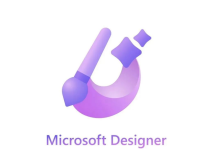下面把Office2010中的图像压缩说一说。
这个功能呢很早就有了,如果不对比一下,说明不了什么问题。
下面以对比的形式出现,以Office2003和Office2010中的PowerPint为代表,来评说一下Office2010的图像压缩。
说话就长了,要从,1个多月前说起。
这日,有省里来我校检查(小弟供职一所完全中学,作IT类相关教育、教学、管理工作),我去作辅助工作。
有一关于我校发展的PPT文档,名为“照片.PPT”,要展示给省领导看。
我准备好设备,把PPT文档复制到会场笔记本内,
我靠,200多M,搞什么,难道是比大小吗?

打开一看,也没办法,正好100页,大都是图片。

这种问题经常会出现。有 些用户会往PPT中加入N多图片或照片,使得文档超大, 这样再打开浏览或编辑会很费事,甚至死机。
OK,我趁省里领导 没来,就给这个文件 优化了一下,其实也谈不上,只是把图像压缩了一下。
HI,你还真别说,从265M变成了26M,依旧很清晰。甚至可以变成13M。
当时,我用的是笔记本中的PowerPoint2003来作的,如果换成PowerPoint2010会如何呢?
对比一下,就知道了。
OK。在对比之前,我们把两个版本的图像 压缩技巧再说一下。
PowerPoint2003图像压缩:
打开,这个有N多图片的PPT文档“照片.ppt”,哇,正好有100页的内容,每页上还有照片,难怪会这么大。
如果要减小这个文档,有两个操作方法:
1、图片压缩:
选中任意一张幻灯片页,并选择其页面上的图片,这时,会弹出“图片工具”,选择其上的“压缩图片”,

(或着选择菜单“格式”
--“图片”,

并在其弹出的“设置图片格式”对话框上选择“图片”,并选择其左下的“压缩”)

这时,会弹出“压缩图片”对话框,在其上选择“文档中的所有图片”,并选择一个合适的“分辨率”选项。

这里“分辨率”会有两个选择(200DPI,90DPI),如果不是很清楚,可以网上查找一下DPI的定义。
其它默认。
点击,“确定”后,会出现一个提示框,选择“应用”即可。

2、文档另存:
选择,“另存为”,在对话框上选择“工具”--“压缩图片”,

弹出内容与“1”一样,不再多说。
选择完成后,保存文件即可。
PowerPoint2010图像压缩:
1、图片压缩:
打开“照片.PPT”,先另存 为“照片.PPTX”,选择任意一页面上的图片,并选择“图片工具”--“压缩图像”。

其中有“220DPI、150DPI、90DPI”三档。可根据需要进行选择。

2、文档另存:
PowerPoint2010也可通过“另存为”来完成压缩任务。
PowerPoint2010也可通过“另存为”来完成压缩任务。
只不过位置变为了左下角。其中的设置也有些变化。

OK,一切先说明之后,我们的对比工作,才刚刚开始。
首先,测试的这个文件 叫作“照片.PPT”,265M
我们先用Office2010打开它,并另存为“照片.PPTX”,257M
说明,PowerPoint2010对这个文档作了简单的调整,但仅限于文档结构。图片没有发生变化。
测试开始,先用PowerPoint2003,打开“照片.PPT”,并分别压缩为200DPI和90DPI,两种。
分别命名为“照片(另存200DPI).PPT和照片(另存90DPI).PPT”。
大小分别为26M和13M
用PowerPoint2010打开“照片.PPTX”,并别分压缩为220DPI、150DPI、90DPI三种
分别命名为“照片(压缩220DPI)、照片(压缩150DPI)、照片(压缩90DPI)”
结果大小分别为 52M、13M、6M
在220DPI和200DPI两者之间,由于分辨率的差异,文件大小也有差异。
在90DPI时,PowerPoint2010优势很明显, 甚至小了一半,相当利害。
压缩率对比完成了,再看一下,压缩后,图片的质量如何。
打开各版本的保存文件,将其中的有代表性的图片进行“另存为图片”,即将插到PPT文档中的图片,再保存为图片文件。
总体来说,2010在图片再次导出之后,图片的文件大小和质量方面略优于2003,优势不算太明显。

不过前期的压缩的优势已经很OK了,要求不要太高嘛 !
毕竟,PPT不是用来专门搞图片压缩的,呵呵!
另外,如果想把PPT或PPTX中的图片搞出来,也不算难。
PowerPoint2003,只要另存为“.HTML”文件,即可,图片可以从“.files”文件夹中去找。
PowerPoint2010,只要把扩展名.PPTX,改为.rar。然后解压缩,从文件夹中找“PPT-MEDIA”,就OK了。
PowerPoint2010,只要把扩展名.PPTX,改为.rar。然后解压缩,从文件夹中找“PPT-MEDIA”,就OK了。
通过对比,Office2010这次对图片压缩进行了适度的改进。
其它更细节的东西,需要再深入对比。
本次对比测试,只应用了一个文件,也许有片面性,有不同意见,希望大家指正。
本文转自 bannerpei 51CTO博客,原文链接:http://blog.51cto.com/bannerpei/246951,如需转载请自行联系原作者